4 Řešení: Odstraňte iMessages na iPhonu a iPadu
iMessages poskytují rychlý způsob komunikace. Mohou být použity nejen pro odesílání textových zpráv, ale také obrázků a hlasových poznámek.
Ale spousta konverzací iMessage v aplikaci Zprávy zabere spoustu úložného prostoru a zabrání iPhonu v maximálním výkonu. Proto se lidé snaží odstranit iMessages.
- Pokud smažete iMessage, uvolní se místo v paměti a zrychlí se vaše zařízení.
- Možná budete cítit potřebu smazat iMessage, které obsahují citlivé nebo trapné informace. Tímto způsobem lze zabránit tomu, aby se důležité informace dostaly do rukou ostatních.
- Někdy mohou být zprávy iMessage odeslány náhodně a možná je budete chtít smazat před jejich doručením.
Pro všechny tyto situace najdete řešení v tomto článku velmi užitečné.
Část 1: Jak odstranit konkrétní iMessage
Někdy možná budete chtít smazat iMessage nebo přílohu, která je s ní dodávána. K tomu dochází častěji, než si dokážeme představit, a proto je dobrý nápad naučit se metodu odstranění jedné zprávy iMessage. Chcete-li odstranit konkrétní iMessage, kterou již nechcete, postupujte podle jednoduchých kroků uvedených níže.
Krok 1: Otevřete aplikaci Zprávy
Otevřete aplikaci Zprávy na svém iPhone klepnutím na ikonu dostupnou na domovské obrazovce nebo ve složce aplikací.

Krok 2: Vyberte konverzaci, kterou chcete odstranit
Nyní přejděte dolů a klepněte na konverzaci, která obsahuje zprávu, kterou chcete odstranit.
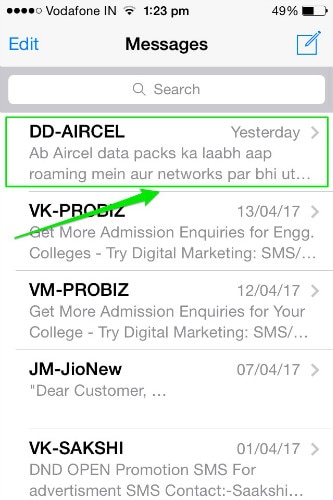
Krok 3: Vyberte iMessage, který chcete odstranit, a klikněte na možnost Více
Nyní přejděte na iMessage, který chcete smazat. Klepněte a podržte, dokud se neotevře vyskakovací okno. Nyní klepněte na „Více“ ve vyskakovacím okně, které se objeví.
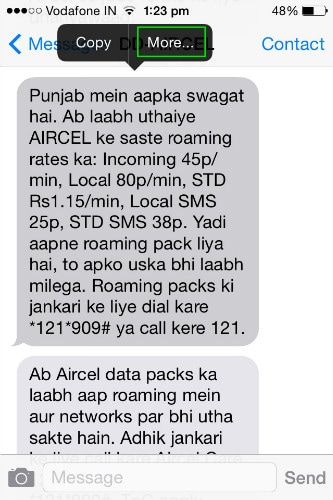
Krok 4: Zkontrolujte požadovanou bublinu a odstraňte ji
Nyní se poblíž každé iMessage objeví bubliny výběru. Vyberte bublinu odpovídající zprávě, kterou chcete odstranit, a klepnutím na ikonu koše v levém dolním rohu nebo na tlačítko Smazat vše v levé horní části obrazovky ji smažte. iPhone nebude žádat o potvrzení pro smazání textu. Proto si před výběrem zpráv dvakrát rozmyslete.
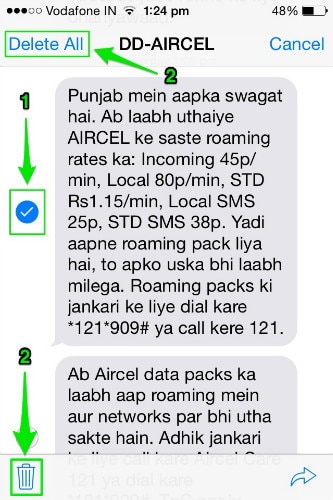
Část 2: Jak odstranit konverzaci iMessage
Občas může být potřeba smazat celou konverzaci místo jedné iMessage. Smazáním celé konverzace iMessage se vlákno zpráv úplně smaže a žádná iMessage ze smazané konverzace nebude dostupná. Proto je nezbytné vědět, jak odstranit všechny zprávy iMessage. Zde je způsob, jak odstranit všechny zprávy iMessage.
Krok 1: Otevřete aplikaci Zprávy
Otevřete aplikaci Zprávy na svém iPhone klepnutím na ikonu dostupnou na domovské obrazovce nebo ve složce aplikací.

Krok 2: Přejeďte doleva konverzaci, kterou chcete odstranit, a klepněte na Smazat
Nyní přejděte dolů na zprávu, kterou chcete odstranit, a přejeďte doleva. Zobrazí se červené tlačítko Smazat. Jedním klepnutím na něj úplně odstraníte všechny zprávy iMessage v této konverzaci.
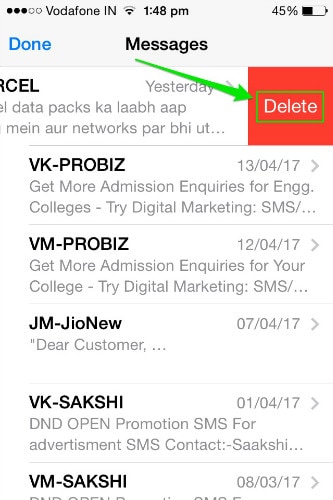
iPhone opět smaže konverzaci, aniž by od vás žádal jakékoli potvrzení. Před odstraněním je proto nutné uvážení. Chcete-li odstranit více než jednu konverzaci iMessage, opakujte stejný postup pro každou konverzaci, abyste ji odstranili z vašeho iPhone. Takto smažete všechny zprávy iMessage na zařízení iOS.
Část 3: Jak trvale odstranit iMessages z iPhone
iMessages jsou rychlou a spolehlivou metodou konverzace. Ale účel iMessages skončí, jakmile to, co mělo být předáno, bylo předáno příjemci. Je možné, že již nebude nutné jej uchovávat ve vašem zařízení. V takových případech odstranění iMessages a konverzace pomůže uvolnit místo ve vašem iPhone. Proto je důležité naučit se trvale smazat iMessages.
Chcete-li trvale odstranit zprávy ze svého zařízení, můžete využít pomoc DrFoneTool – Data Eraser (iOS) . Je to snadno použitelné řešení na jednom místě pro vymazání všech vašich soukromých dat iOS. Zde je návod, jak trvale odstranit iMessages.

DrFoneTool – Data Eraser (iOS)
Snadno vymažte svá osobní data ze svého zařízení
- Jednoduchý, rozklikávací, proces.
- Vyberete, která data chcete vymazat.
- Vaše data budou trvale smazána.
- Nikdo nikdy nemůže obnovit a zobrazit vaše soukromá data.
Krok 1: Spusťte sadu nástrojů DrFoneTool
Stáhněte si software sady nástrojů DrFoneTool a nainstalujte jej do počítače. Spusťte program ve vašem systému tak, že na něj dvakrát kliknete. Ze všech uvedených funkcí jej otevřete klepnutím na sadu nástrojů „Vymazat“.

Krok 2: Připojte svůj iPhone k počítači
Pomocí originálního kabelu USB připojte svůj iPhone k počítači. Poté, co program DrFoneTool rozpozná vaše zařízení, zobrazí následující obrazovku, kde byste měli vybrat „Vymazat soukromá data“.

Umožněte programu DrFoneTool skenovat všechny soukromé údaje uložené ve vašem smartphonu kliknutím na tlačítko „Spustit skenování“ v okně DrFoneTool.
Krok 3: Vyberte Zprávy a přílohy, které chcete odstranit
Proces skenování bude nějakou dobu trvat. Na obrazovce, která se zobrazí po skenování, vyberte v levém podokně programu DrFoneTool „Zprávy“. Pokud si přejete odstranit také přílohy, které jsou součástí zpráv, zaškrtněte příslušné políčko.
Nyní budete moci vidět náhled toho všeho. Zaškrtněte Zprávy a přílohy, které chcete smazat. Pokud si přejete smazat všechny zprávy, zaškrtněte všechna zaškrtávací políčka a klikněte na tlačítko „Vymazat ze zařízení“ v pravé dolní části obrazovky.

Krok 4: Pro dokončení zadejte „delete“.
V zobrazené výzvě zadejte „smazat“ a kliknutím na tlačítko „Vymazat nyní“ potvrďte proces odstranění iMessages.

Dokončení procesu bude trvat několik minut. Po dokončení program zobrazí zprávu „Vymazání dokončeno“.

Tip:
Software DrFoneTool – Data Eraser (iOS) se specializuje na mazání soukromých dat nebo úplných dat nebo optimalizaci iOS. Pokud jste zapomněli heslo k Apple ID a chcete Apple ID vymazat, doporučujeme použít DrFoneTool – Odemknutí obrazovky (iOS). Nabízí jedno kliknutí řešení pro odstranění Apple ID.
Část 4: Jak odstranit iMessage před doručením
Každý by jednou zažil úzkost a záchvat paniky, který vystřelí téměř okamžitě po nezamýšleném odeslání zprávy iMessage. Jediné, co si člověk procházející takovou situací dokáže představit, je zastavit její doručení. Zrušení ošklivé nebo trapné zprávy iMessage před jejím doručením nejen zachrání odesílatele před rozpaky, ale také poskytne obrovskou úlevu. Možná jste to zažili, a proto hledáte způsob, jak se v budoucnu zachránit! Jednoduchý způsob, jak zabránit doručení iMessage, je vysvětlen níže. Nezapomeňte, že musíte být rychlí, protože při mazání zprávy iMessage, která má být doručena, budete závodit s časem.
Krok 1: Zprávu iMessage lze odeslat pomocí sítě WiFi nebo prostřednictvím mobilního operátora. Nejprve je odeslána na servery Apple a poté do přijímače. Pokud se zpráva iMessage dostane na servery Apple, nelze ji vrátit zpět. Během krátké doby mezi odesláním a nahráním tedy rychle přejeďte po klávesnici dolů a přejetím nahoru ze spodní části obrazovky otevřete Ovládací centrum. Rychlým klepnutím na ikonu Letadlo aktivujete režim Letadlo a přerušíte všechny signály.
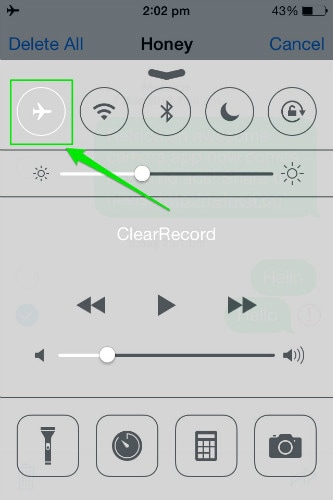
Krok 2: Ignorujte zprávu, která se objeví s pokynem, že režim v letadle zabrání odesílání zpráv. Nyní se u odeslané zprávy iMessage objeví červený vykřičník. Klepněte na iMessage a vyberte „Více“. Nyní vyberte ikonu koše nebo možnost Smazat vše, abyste zabránili odeslání zprávy.
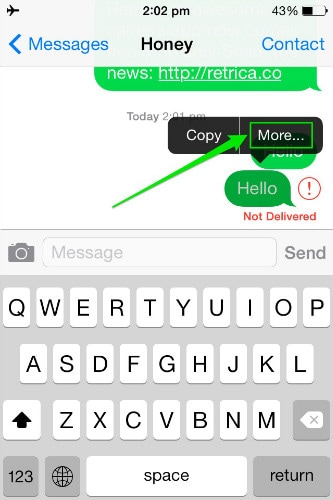
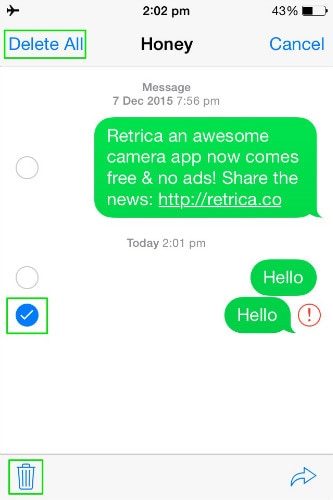
Toto jsou způsoby, kterými lze zprávy iMessage smazat z vašeho iPhonu nebo iPadu. Všechny metody jsou velmi jednoduché a odstraní iMessages z vašeho zařízení. Kromě toho, že metoda popsaná v části 3 je dobrá nejen pro mazání zpráv iMessage, ale mnohem více, pokud jde o správu vašeho iPhone nebo iPad. Je jen na vás, jakou metodu použijete na základě vašich potřeb.
poslední články

